Kako staviti lozinku na Wi-Fi usmjerivač različitih tvrtki
Kao korisnik Interneta i sve tehnologije koje mu omogućuju pristup, najvjerojatnije znate da postoji mogućnost distribucije pristupa putem Wi-Fi routera. Vjerojatno ste se već jednom povezali s globalnom mrežom na nekim javnim mjestima ili ste već kod kuće postavili sličnu mrežu. Također je moguće da postupno vaša pristupna brzina počne padati sve više i više. To može uzrokovati razmišljanje o tome kako staviti lozinku na Wi-Fi usmjerivač.
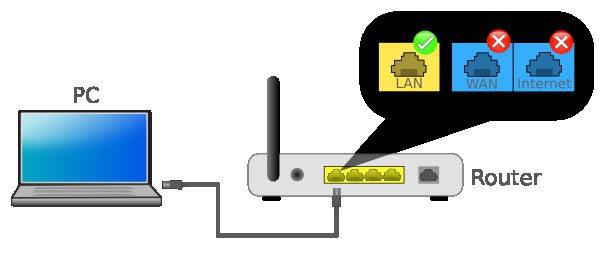
Posebne značajke
Taj se problem ne može dogoditi krivnjom pružatelja usluga, a osim toga ova činjenica može biti vrlo jednostavna za pronalaženje samo pozivom tvrtke. I ovdje možete posumnjati da vas je susjed povezao i da koristi vaš pristup. S neograničenim paketom, možda nećete biti jako zabrinuti zbog toga, ali ako vam je dodijeljena određena količina prometa, onda to može biti problem, jer mjesec još nije završen i morate ponovno platiti usluge davatelja usluga. A onda počnete razmišljati o tome kako staviti lozinku na Wi-Fi router.
pramenovi
Ovaj postupak može se izvesti samo pomoću računala koje je spojeno na modem koji se koristi. Ostale opcije ne postoje. Prvo morate unijeti postavke samog usmjerivača. Za sve uređaje u ovoj kategoriji, oni su slični. U vašem pregledniku morate upisati jednostavnu adresu: 192.168.1.1. Vidjet ćete otvorenu stranicu, koja je prva, na njoj morate unijeti svoje korisničko ime i lozinku. Ako prethodno niste koristili ovaj izbornik, možete zatražiti podatke o davatelju usluga ili koristiti standardne zadane vrijednosti: kombinacija "login - password" bit će "admin - 12345". Nakon toga bit ćete preusmjereni na admin panel.
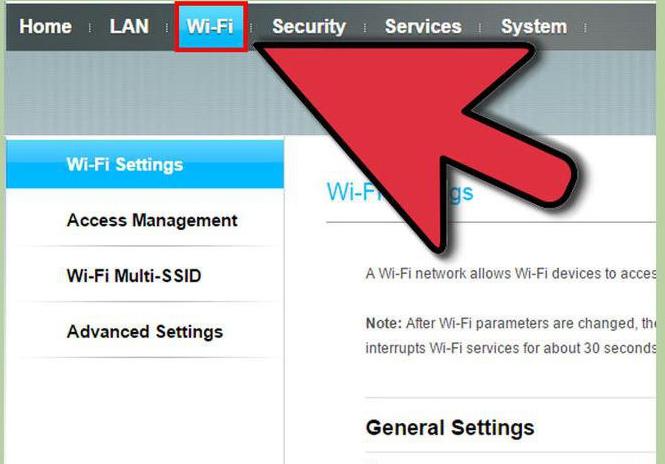
nekretnine
Dalje, morate pronaći svoju važnu točku Wireless. Različiti proizvođači imaju određene razlike u sučelju uređaja, stoga trebate potražiti Postavljanje sučelja> Bežično. Sada se približavate odlučivanju kako staviti lozinku na Wi-Fi usmjerivač. Ostaje da odredite koja će vam lozinka biti, upisati je ili zamijeniti postojeću.
Sljedeći je odabir tipa provjere autentičnosti, a nakon toga - "Vrsta šifriranja". Ako je sve učinjeno ispravno, ispred vas će se pojaviti polje u koje morate unijeti sve. Nemojte uzimati previše jednostavnu lozinku, najbolje je to skup slova i brojeva ukupne duljine 8-10 znakova. U suprotnom, uskoro možete pronaći povezane korisnike.
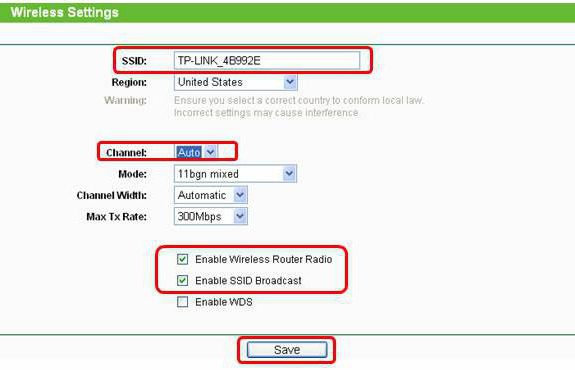
Dodatna zaštita
A možete promijeniti ne samo lozinku, ali i naziv vašeg računa, nego što ćete biti u mogućnosti iznenaditi bezobrazan susjeda. Vaše jedinstveno ime mora se unijeti u polje SSID. Ako se niste uspjeli nositi s promjenom postavki rutera ili ste se jednostavno bojali da to učinite, obratite se svom davatelju usluga ili drugim stručnjacima koji vam mogu pomoći u rješavanju problema. Ako ovo pitanje ostavite bez rješenja, ne isplati se jer napadači ne mogu samo upotrebljavati vaš internet, apsorbiraju vrijedan promet, nego i sami ulaze u postavke usmjerivača, mijenjaju lozinku i ne mogu je vratiti. Da biste razmislili o postavljanju lozinke za Wi-Fi usmjerivač, vrijedi čak i kada instalirate takav modem kod kuće, tako da kasnije ne tražite rješenje za složeniji zadatak.
Usmjerivači različitih tvrtki
Je li moguće samostalno shvatiti kako staviti lozinku na Asus usmjerivač? To se ne čini previše teško. Proces konfiguracije u ovom slučaju gotovo se ne razlikuje od standardnog algoritma ili konfiguracije opreme drugih tvrtki. Na primjer, ako vas zanima kako staviti lozinku na usmjerivač Asus RT N10 ili neki drugi model, trebalo bi napraviti određene manipulacije. Morate se povezati s usmjerivačem. Da biste promijenili ili postavili lozinku, najbolje je spojiti pomoću mrežni kabel. Ako ta mogućnost ne postoji, možete koristiti Wi-Fi mrežu. U bilo kojem pregledniku morate kliknuti na vezu 192.168.1.1, u prozoru koji se otvara tražeći kombinaciju prijave i lozinke, morate unijeti zadane podatke ili, ako ste ih zamijenili, vaše podatke. Zatim ćete vidjeti upravljačku ploču uređaja. Nakon što ste tu, na desnoj strani pojavit će se kartica Status sustava. Vaša je lozinka postavljena i promijenjena. Ispred “Authentication Method” morate odabrati WPA2-Personal.
Polje ključa WPA-PSK mora biti popunjeno odabranom zaporkom. To zahtijeva uporabu slova engleske abecede i brojeva, zajedno moraju biti 8 ili više. Ova opcija će biti pouzdanija u usporedbi s jednostavnom kombinacijom brojeva. Preporučujemo da zapišete lozinku koju ste odabrali kako ne biste zaboravili. Pritiskom na gumb “Primijeni” spremit ćete odabrane postavke. Vjerojatno će se nakon spremanja unesene lozinke javiti da su postavke bežične mreže promijenjene, tako da morate prilagoditi postavke na svojim klijentima, odnosno na uređajima koji su povezani s modemom.
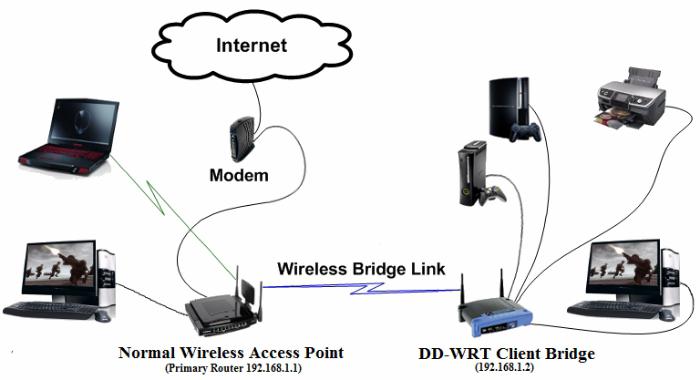
Mogući problemi
Ako ste odlučili pitanje kako postaviti lozinku za Rostelecom wi-fi router, ali nakon toga nitko od vaših računala ne može se spojiti na mrežu, onda morate unijeti novu lozinku na svakom uređaju u postavkama veze. Najčešće se problem rješava deaktiviranjem postojeće veze i ispravljanjem njezinih postavki prema novim parametrima. Sada se ponovno možete povezati s internetom. To se radi u "Upravljačkoj ploči" / "Mreža i Internet" / "Upravljanje bežičnom mrežom". Trebate nazvati kontekstni izbornik željene mreže, a zatim ga „Izbriši“.
Zyxel usmjerivač
U ovom slučaju, algoritam djelovanja se ne razlikuje mnogo od gore navedenih opcija. Nakon što je ruter povezan s računalom, potrebno ga je postaviti, za što morate otvoriti bilo koji preglednik i unijeti ga u adresnu traku 192.168.1.1. Lozinku možete staviti na Zyxel usmjerivač nakon što unesete njegove postavke, a za to vam je potrebna prijava i lozinka za web sučelje. U ovom slučaju, to je kombinacija "admin - 1234". Zatim trebate biti na kartici WAN gdje morate postaviti sljedeće postavke:
- IP adresu, masku i adresu pristupnika moraju se uzeti s kartice ili se mogu pronaći u tehničkoj podršci.
- Informacije o poslužitelju - pptp.freedom.
- Korisničko ime - prijava koju ste primili od davatelja usluga.
- Lozinka - lozinka koju vam je dao davatelj usluga.
- Vrsta provjere autentičnosti - Chap.
- Morate deaktivirati stavku Omogući IPsec prijelaz kroz VPN vezu.
Da biste stavili lozinku na Zyxel usmjerivač, trebate otići na karticu Advanced - Static Route i označiti odgovarajući okvir kako biste omogućili statičko usmjeravanje. Nakon što ste to učinili, možete početi konfigurirati Wi-Fi pristup. Da biste to učinili, morate upisati Wireless - Basic Settings, gdje se mreža može nazvati odabranim nazivom i spremiti navedene postavke. U odjeljku Wireless - Security trebate postaviti WPA2 Mixed encryption type i postaviti odabranu lozinku bežične mreže.
Sada trebate otvoriti bežičnu vezu na računalu, kliknite gumb "Poveži", a zatim unesite pristupni ključ koji ste ranije naveli.
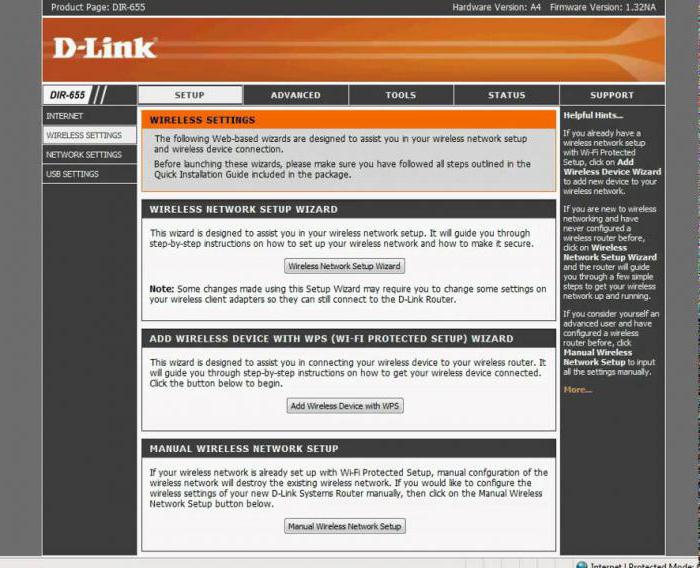
Usmjerivači D-Link DIR 300, DIR 320 i DIR 620
Ako smo postavili pitanje kako postaviti lozinku za Rostelecom usmjerivač, onda ne možemo, osim paziti na to kako postaviti lozinku za DIR 300 usmjerivač. Za početak, posebno, ako ste već pokušali konfigurirati opremu, ispravno rješenje bilo bi resetiranje parametara usmjerivača na tvorničke postavke. Da biste to učinili, morate ostaviti modem priključen, pritisnite i držite gumb Reset na 15 sekundi. A kada ga otpustite, ponovno podizanje uređaja će potrajati još 30-40 sekundi. Osim toga, prije pokretanja konfiguracije, vrijedi provjeriti LAN postavke na vašem računalu. Ovo se radi ovako. Prvo morate ući u "Network Control Center", zatim odabrati "Change adapter settings", a na popisu veza morate nazvati kontekstnom izborniku i odaberite "Svojstva".
U rezultirajućem prozoru odaberite "Internet Protocol version 4 TCP / IPv4", a zatim pozovite svojstva ovog parametra. Primanje svih adresa treba obaviti automatski. Ako to nije slučaj, tada morate izvršiti podešavanja postavki, a zatim ih spremiti. Na kraju toga, trebali biste "razbiti" postojeću vezu na računalu. Veza ne bi trebala biti uključena, jer najprije trebate staviti lozinku na usmjerivač D Link DIR 320. Inače ćete dobiti pristup internetu samo s ovog računala, ali ne i putem bežične veze.
Na poleđini rutera nalazi se nekoliko priključaka, od kojih je jedan potpisan na Internetu, a ostatak je označen kao LAN s brojevima portova. Kabel koji dobivate od vašeg ISP-a mora biti povezan s prvim priključkom, a jedan od LAN priključaka mora biti spojen na mrežnu karticu računala ili drugog uređaja koji ćete koristiti za izvođenje konfiguracije. Sada dolazite do odluke kako staviti lozinku na ruteru D Link DIR 620. Zatim morate uključiti usmjerivač u utičnici.
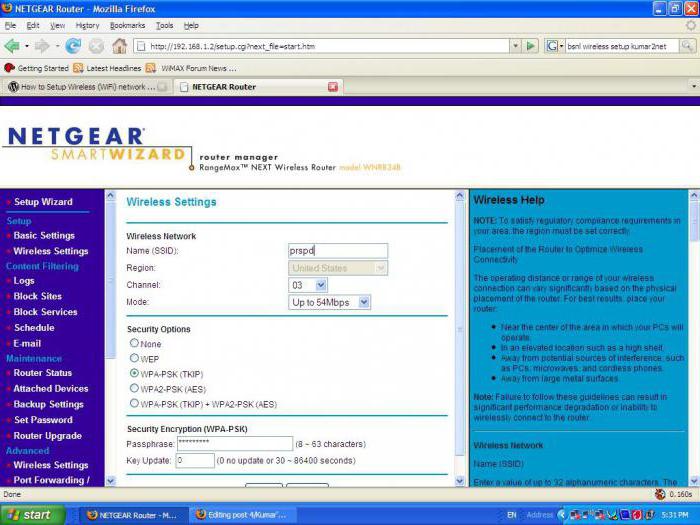
Postupak postavljanja
Rješavanje problema kako staviti lozinku na usmjerivaču DIR 300, potrebno je napraviti određene radnje. Da biste unijeli postavke modema, morate pokrenuti preglednik, u adresnu traku u koji trebate unijeti sljedeću adresu: 192.168.0.1, a zatim pritisnite Enter. Sada ćete biti upitani da unesete login i lozinku, u ovom slučaju morate unijeti vrijednosti koje su standardne za bežičnu opremu ovog tipa: admin i admin. Ako ste upravo instalirali modem ili ga vratili na tvorničke postavke, program će od vas zatražiti da odaberete drugu lozinku za konfiguriranje. To treba učiniti kako bi se osigurala dodatna zaštita. A onda ćete biti prebačeni na glavnu stranicu postavki rutera, gdje će se odvijati glavni proces.
Na dnu stranice glavnih postavki odaberite stavku "Napredne postavke". Za one koji imaju englesko sučelje, mogućnost promjene postavki dostupna je putem posebne stavke na vrhu stranice. Idite na napredne postavke, odaberite karticu "Mreža", a zatim WAN. Stranica s popisom veza sadrži podatke o prisutnosti bilo kojih veza u ovom trenutku, može postojati samo stavka „Dynamic IP“. Treba ga ukloniti. U praznom popisu trebate kliknuti na gumb "Dodaj".
složenost
A onda vas čeka najteži zadatak - ispunite sva potrebna polja, posebno PPPoE vezu, ovisno o informacijama dobivenim od pružatelja usluga. Nakon unosa korisničkog imena i lozinke, podatke možete spremiti pritiskom na odgovarajući gumb. Nakon ažuriranja stranice, sve postavke trebale bi stupiti na snagu. Ako je tako, možete početi konfigurirati bežičnu mrežu. Morate se vratiti na glavnu stranicu admin panela. Wi-Fi će se pojaviti s lijeve strane ispred vas, gdje možete otići u čarobnjak za bežičnu vezu. A onda je sve prilično jednostavno: od vas će se tražiti da učinite sve upute u skladu s tim.
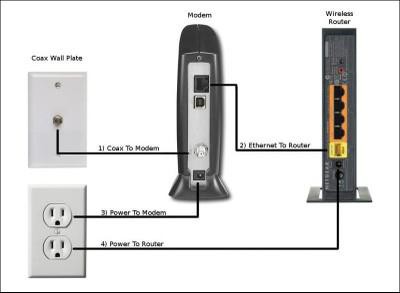
zaključak
Isto tako, možete staviti lozinku na Trendnet usmjerivač. Kao što možete vidjeti, rješenje ovog problema nije tako teško. Važno je nastaviti korak po korak kako bi sve ispravno namjestili. Svaki usmjerivač može imati vlastitu adresu web-sučelja, ali u većini slučajeva isti se parametri koriste za praktičnost prebacivanja s jednog hardverskog modela na drugi. Korištenje dodatnih mjera predostrožnosti zaštitit će ne samo bežičnu mrežu od hakiranja, nego i samu opremu koju će koristiti uljezi.
Sada znate kako postaviti lozinku na Rostelecom Wi-Fi ruteru i kako konfigurirati usmjerivače od drugih poznatih proizvođača.